chart 对象提供了各种事件支持,以响应用户的操作,方便用户扩展交互。开发者可以监听这些事件,然后通过回调函数做相应的处理,比如跳转到一个地址,或者弹出对话框,或者做数据下钻等等。
G2 中的事件用法如下:
chart.on('eventType', fn); // 绑定事件chart.off('eventType', fn); // 移除事件
其中 eventType 对应事件名称,均使用小写。
对于事件的移除,chart.off('eventType', fn) 其中如果 fn 不指定,表示删除所有 eventType 事件,如果 eventType 和 fn 都不指定,则表示删除 chart 上所有的事件。
在 G2 中,我们将事件分为如下事件:
- 画布基础事件,如 mousedown click dblclick 等;
chart.on('mousedown', ev => {});chart.on('mousemove', ev => {});chart.on('mouseleave', ev => {});chart.on('mouseup', ev => {});chart.on('click', ev => {});chart.on('dblclick', ev => {});chart.on('touchstart', ev => {});chart.on('touchmove', ev => {});chart.on('touchend', ev => {});
- 绘图区域事件,如 plotmove plotclick 等;
chart.on('plotenter', ev => {});chart.on('plotmove', ev => {});chart.on('plotleave', ev => {});chart.on('plotclick', ev => {});chart.on('plotdblclick', ev => {});
- tooltip 事件;
chart.on('tooltip:show', ev => {}); // tooltip 展示chart.on('tooltip:hide', ev => {}); // tooltip 隐藏chart.on('tooltip:change', ev => {}); // tooltip 内容发生变化的时候
- 图形元素事件,即组成图表的各种图形元素;我们以 『图形元素名』+ 『基础事件名』 的方式来组合图形元素上的事件,帮助用户进行更精准的事件监听,同时也给交互提供了更大的可能性。
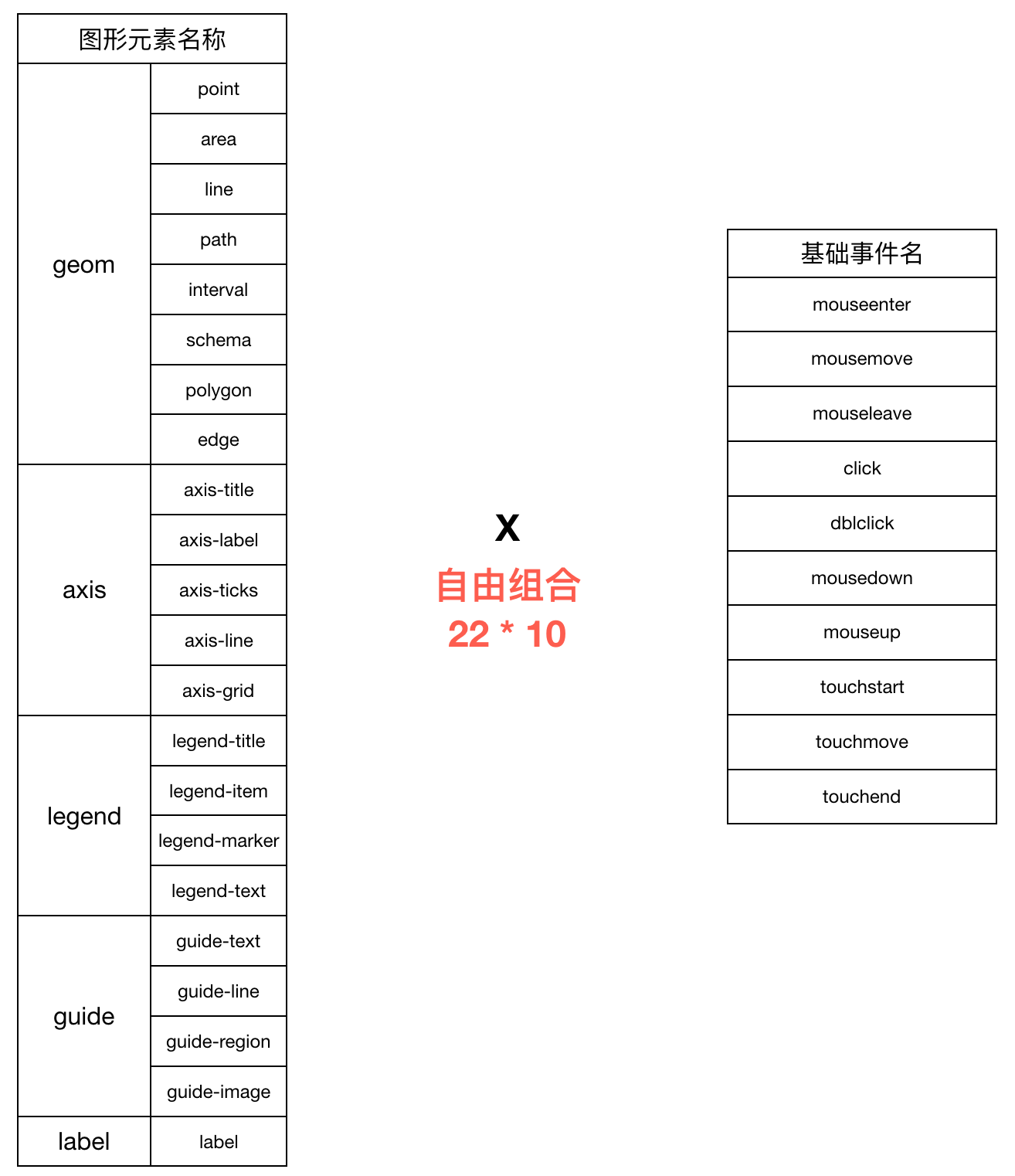
chart.on('point:click', ev => {});chart.on('axis-label:click', ev => {});img,[object Object],
下图展示了图表各个组件的名称: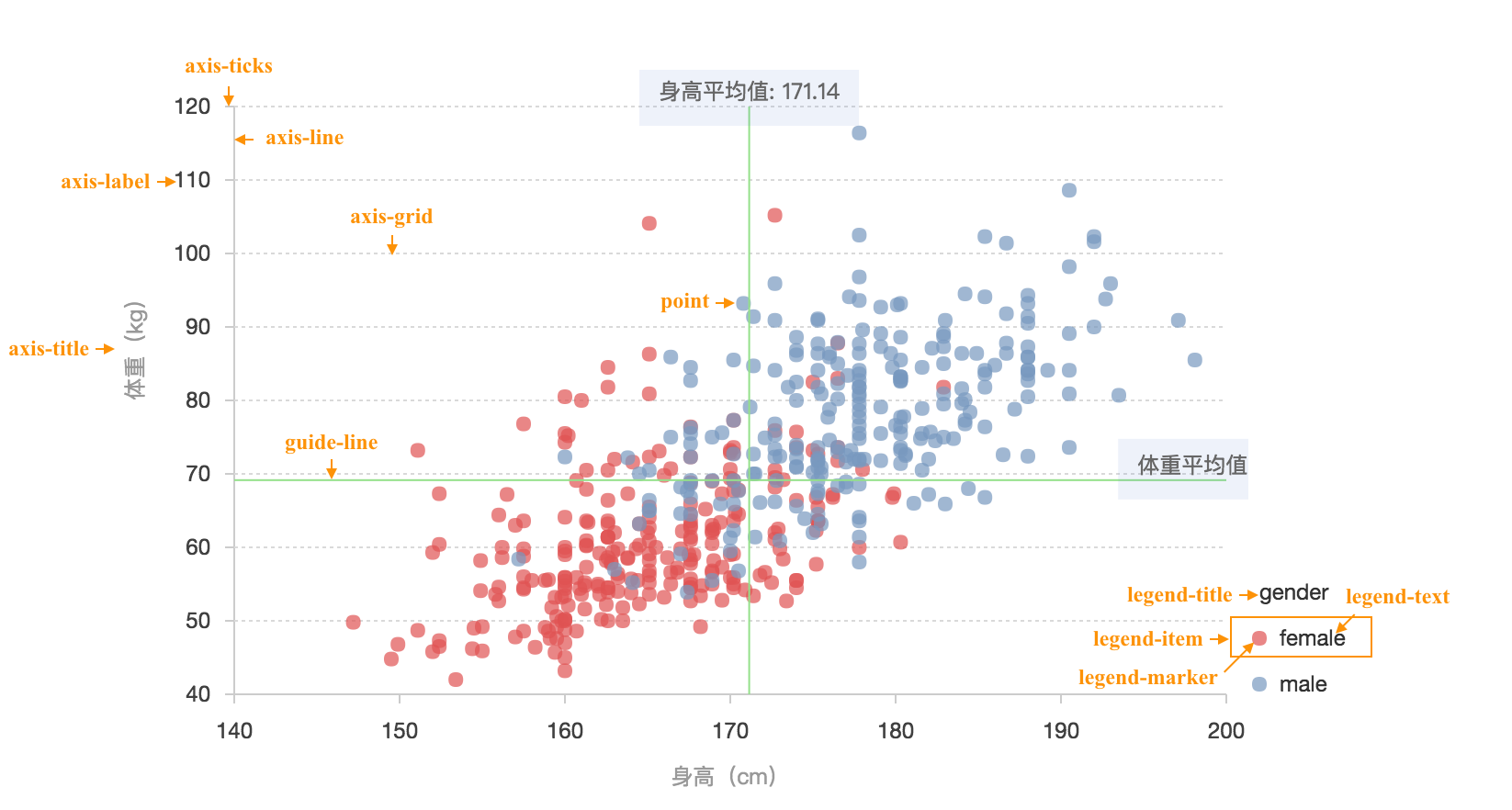
详细的使用详见 api。
如何使用
示例 1:饼图点击跳转
先来看一个简单的点击饼图后跳转至相应页面的例子。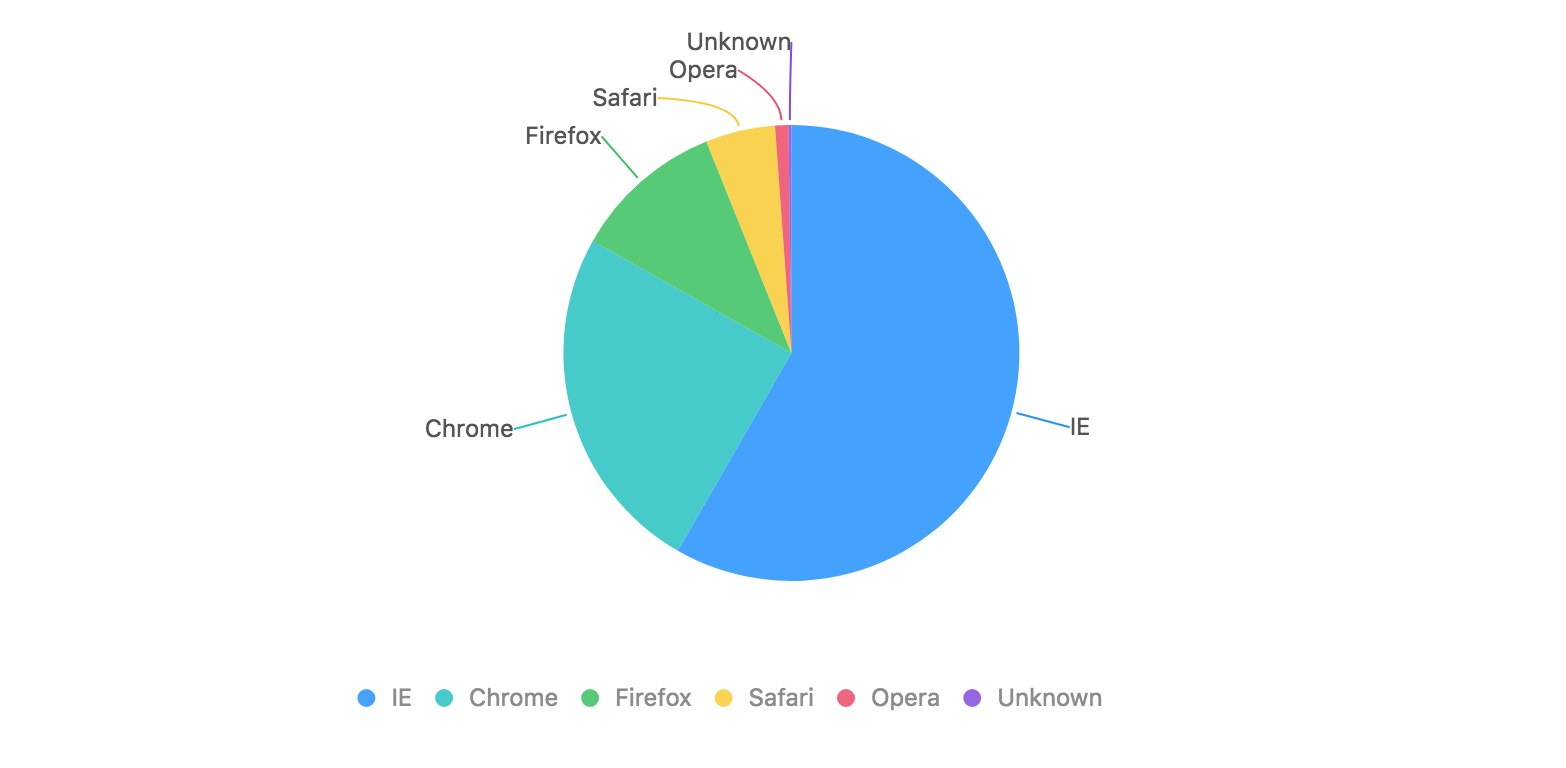
通过监听 interval:click 事件,然后根据 ev 参数中的 data 字段的 _origin 属性值获取被点击区域的原始数据,以获取对应浏览器的名称。
完整代码:
const data = [{ name: 'IE', value: 56.33 },{ name: 'Chrome', value: 24.03 },{ name: 'Firefox', value: 10.38 },{ name: 'Safari', value: 4.77 },{ name: 'Opera', value: 0.91 },{ name: 'Unknown', value: 0.2 }];const DataView = DataSet.DataView;const dv = new DataView();dv.source(data).transform({type: 'percent',field: 'value',dimension: 'name',as: 'percent'});const chart = new G2.Chart({container: 'c1',forceFit: true,height: 400});chart.source(dv);// 重要:绘制饼图时,必须声明 theta 坐标系chart.coord('theta', {radius: 0.8 // 设置饼图的大小});chart.tooltip({showTitle: false});chart.intervalStack().position('percent').color('name').tooltip('name*percent', (name, percent) => {return {name,value: (percent * 100).toFixed(2) + '%'};}).style({cursor: 'pointer'}).label('name');chart.render();chart.on('interval:click', ev => {const data = ev.data;if (data) {const name = data._origin['name'];window.open('http://www.baidu.com/s?wd=' + name);}});
说明:
通过 interval:click 监听饼图的点击事件
通过 style 方法中设置 cursor: ‘pointer’ 改变鼠标形状
示例 2:动态改变 tooltip 显示信息
通过监听 tooltip:change 事件,可以做到动态得改变 tooltip 的显示信息,以完成 tooltip 的高度个性化定制。
tooltip:change 事件的参数格式如下:
{items: array, // tooltip 上显示的记录信息tooltip: object, // 当前 tooltip 对象x: number, // 鼠标点击的 x 坐标点y: number // 鼠标点击的 y 坐标点}
通过 ev.items[0] 获取 tooltip 上的第一条记录数据,重复复制该记录的 value 属性。
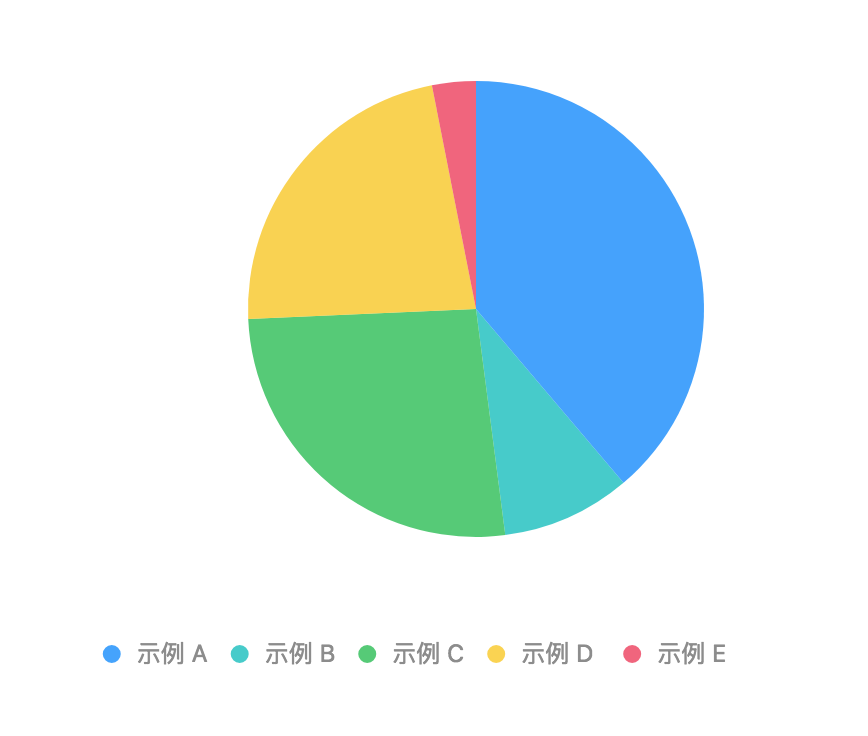
完整代码如下:
const data = [{ name: '示例 A', value: 38.8 },{ name: '示例 B', value: 9.15 },{ name: '示例 C', value: 26.35 },{ name: '示例 D ', value: 22.6 },{ name: '示例 E', value: 3.1 }];const dv = new DataSet.DataView();dv.source(data).transform({type: 'percent',field: 'value',dimension: 'name',as: 'percent'});const chart = new G2.Chart({container: 'c2',width: 800,height: 400});chart.source(dv);// 重要:绘制饼图时,必须声明 theta 坐标系chart.coord('theta', {radius: 0.8 // 设置饼图的大小});chart.tooltip({showTitle: false});chart.intervalStack().position('percent').color('name');chart.render();chart.on('tooltip:change', ev => {const item = ev.items[0]; // 获取tooltip要显示的内容item.value = '格式化-' + (item.value * 100).toFixed(2) + '%';});

